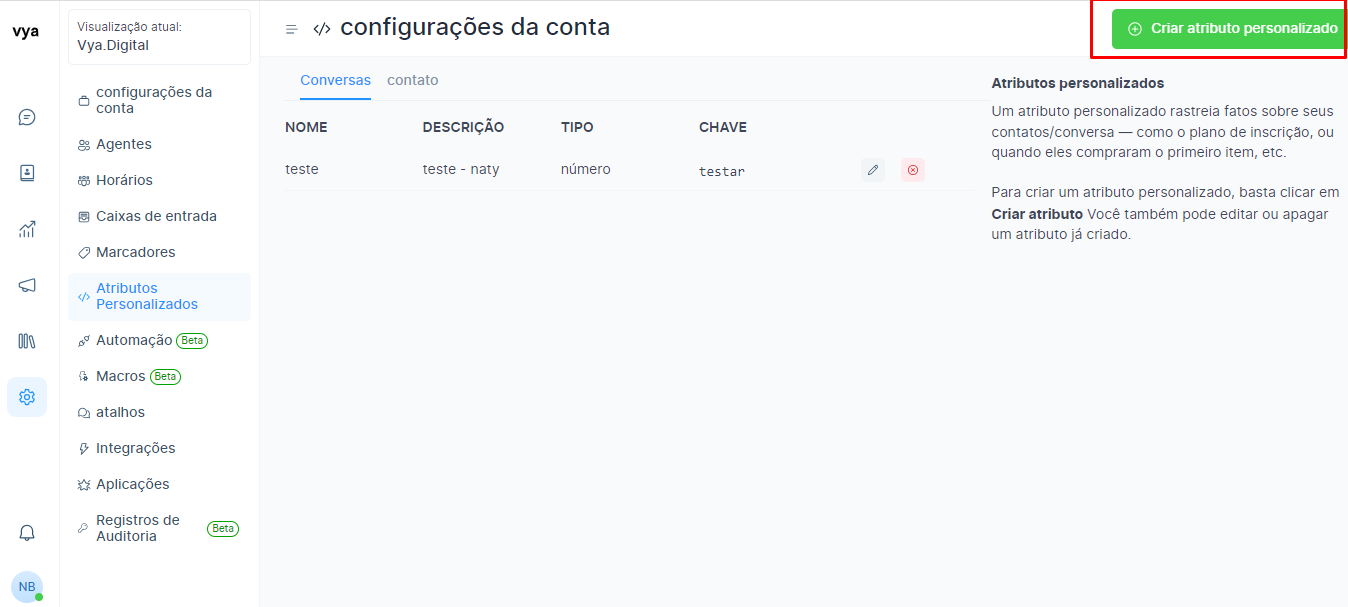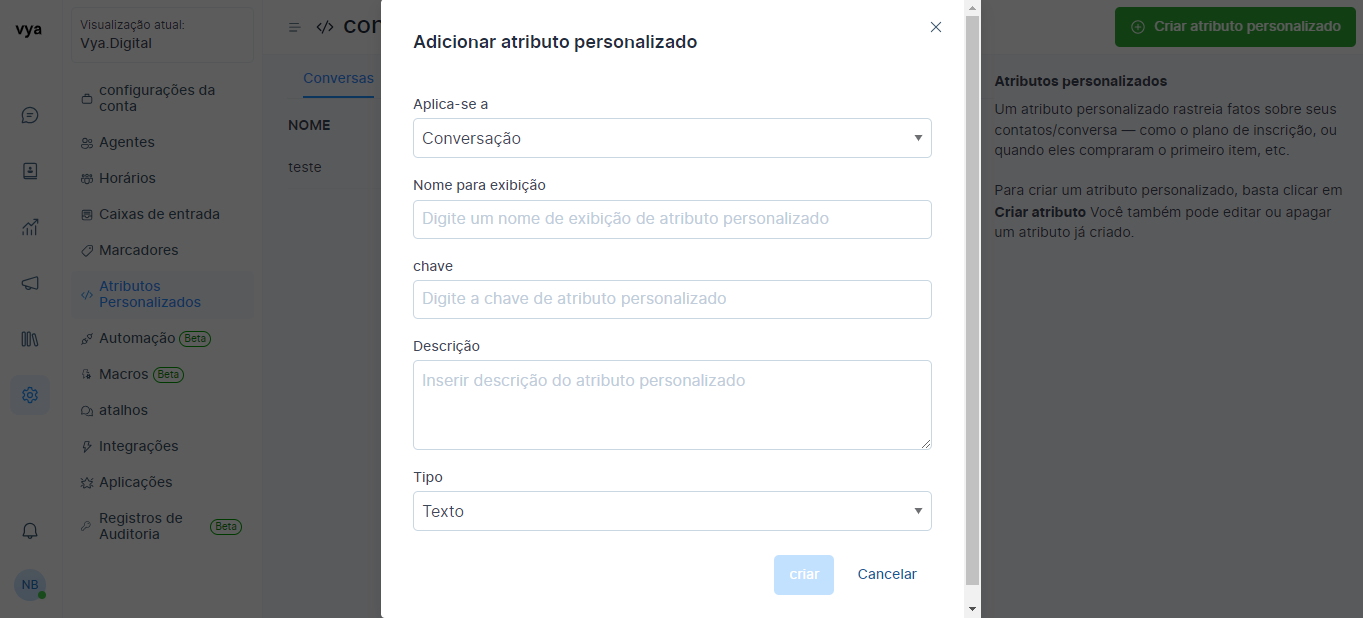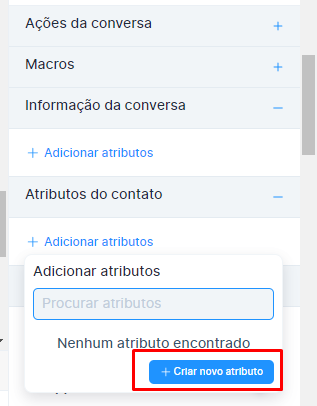Atributos personalizados
O Chat oferece suporte a atributos personalizados diferentes dos atributos de dados padrão (um conjunto padrão de dados sobre suas conversas/contatos, como nome, e-mail, local, etc.). Um atributo personalizado rastreia fatos sobre seus contatos/conversas. O atributo personalizado pode ser qualquer coisa, por exemplo:
- plano de assinatura
- Data de assinatura
- Data de inscrição
- Item mais pedido
- link do produto pedido
- Data da última transação
A única diferença entre atributos personalizados e padrão é que os atributos de dados padrão são atualizados automaticamente.
Atributos de dados personalizados são as informações que você anexou a conversas/clientes, como quantas vezes eles pediram um produto, quando se inscreveram ou em que plano estão. Assim, você pode definir os atributos que deseja para entender melhor seu cliente/conversa, e tudo será exibido no Chatwoot.
Adicionar um novo atributo
Para adicionar um novo atributo personalizado, navegue até os Atributos personalizados clicando em Configurações -> Atributos personalizados na barra lateral.
Clique no botão Adicionar atributos personalizados disponível no canto superior direito da página, que abrirá um modal conforme mostrado abaixo.
Estas são as entradas necessárias para criar o atributo personalizado:
| Entrada | Descrição |
|---|---|
| Aplica-se a | Tipo de atributo (Conversação/Contato) |
| Nome de exibição | Atuar como um rótulo ao renderizar o atributo personalizado |
| Descrição | Descrição sobre o atributo personalizado |
| Tipo | Tipo de dados que irá armazenar. Atualmente suporta texto, número, link e data |
| Chave | Identificador exclusivo anexado ao atributo personalizado |
Você não pode criar um atributo personalizado com a mesma chave duas vezes na conta.
Depois de inserir os detalhes, clique no botão Criar . Se a solicitação for bem-sucedida, uma mensagem "Atributo personalizado adicionado com sucesso" será exibida.
Atributos personalizados de conversa
1. Defina os atributos por meio do método
Você pode definir atributos personalizados para cada conversa usando o SDK usando o setConversationCustomAttributesmétodo e também excluir o atributo usando o deleteConversationCustomAttributemétodo. Você pode ler mais sobre como definir atributos de conversa aqui .
2. Defina os atributos por meio do painel
Depois de criar o atributo personalizado da conversa, você poderá adicionar esses atributos à conversa por meio da barra lateral da conversa.
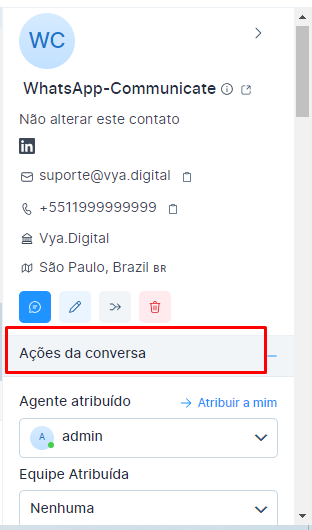
Insira um valor válido, clique no botão Criar. Se a solicitação for bem-sucedida, uma mensagem "Atributo adicionado com sucesso" será exibida.
Além disso, você pode ver as ações como editar/excluir/copiar passando o mouse sobre o atributo.

Entre em contato com atributos
Existem duas maneiras de definir atributos personalizados para contatos
1. Defina os atributos por meio do método
Para definir um setCustomAttributesmétodo de chamada de atributos personalizados de contato da seguinte forma,
window.$chatwoot.setCustomAttributes({
key: value,
// Key is a unique identifier which is already defined while creating a custom attribute
// Value should be based on type (Currently support Number, Date, String and Number)
// Double-check that your keys always have a JSON-valid value
// You need to flatten nested JSON structure while using this function
});
Ex:
window.$chatwoot.setCustomAttributes({
plan: "premium",
signUpDate: new Date(),
});
Você pode visualizar esses atributos no painel lateral do contato
Para excluir um atributo personalizado, use deleteCustomAttributeo seguinte
window.$chatwoot.deleteCustomAttribute("attribute-key");
Ex:
window.$chatwoot.deleteCustomAttribute("signUpDate");
Antes da versão v1.22 , todos os atributos renderizados como texto. Crie uma nova definição para exibir o valor corretamente
2. Defina os atributos por meio do painel
Depois de criar o atributo personalizado do contato, você poderá adicionar esses atributos ao contato por meio da barra lateral de conversa/contato.

Ele abrirá um seletor suspenso de atributos e, em seguida, selecione o atributo que deseja adicionar

Digite um valor válido, clique no botão Criar. Se a solicitação for bem-sucedida, uma mensagem "Atributo adicionado com sucesso" será exibida.

Além disso, você pode ver as ações como editar/excluir/copiar passando o mouse sobre o atributo.